AKVIS Retoucher是一个高效率的旧照片修复和照片修饰软件。AKVIS Retoucher不仅可以去除杂质,划痕,污渍等缺陷出现损坏的照片,还能重建图片缺失的部分。利用AKVIS Retoucher,整个过程是自动完成的,你只要选择你要恢复的区域,点击“运行”按钮,立刻就可以达到修复照片的效果,它看起来像魔术,当你观察到的划痕消失在你眼前!
AKVIS Retoucher使用教程,在下面的例子中,我们将利用AKVIS Retoucher修复一张严重损坏的照片。照片不仅有着无数的划痕和小缺陷,并且边缘呈锯齿撕裂状。乍一看,似乎这张一张年久失修照片,几乎是不可能恢复。
第1步:在Adobe Photoshop中打开要处理的旧照片。照片的悲惨状况表明,它伴随着的作者,在他的旅行。背景是难以看清,但我们可以推定该照片是在一个森林 。
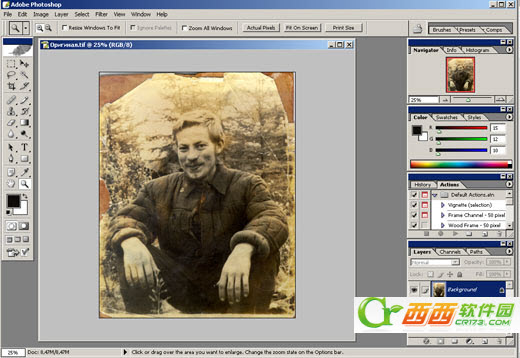
我们会尽量使用AKVIS Retoucher插件来修复照片。
第2步:在滤镜- > AKVIS - > Retoucher菜单中打开AKVIS Retoucher插件。然后我们用选择刷 来选择严重受损的区域。
来选择严重受损的区域。

第3步:选择好了你要修复的区域后,在Retoucher控制面板按下按钮 ,这样AKVIS Retoucher插件将使用周围有关像素的信息的来修复背景缺少的部分。如果需要的话,你可以继续选择不均匀的部分,再次启动插件修饰照片。
,这样AKVIS Retoucher插件将使用周围有关像素的信息的来修复背景缺少的部分。如果需要的话,你可以继续选择不均匀的部分,再次启动插件修饰照片。

第5步:通过AKVIS Retoucher处理的照片看起来相当好。其背景缺失的部分和划痕都已经处理掉了。
但是,我们应该记得,这是一张黑白照片,我们可以看到时间的痕迹和污渍。为了使照片恢复其原来的样子,我们将其转换为灰度图像通过选择命令- >模式- >灰度菜单 。

第6步:我们仍然可以找到一些不完善的地方,例如,男人的脸部。
让我们的再次尝试Retoucher。
在Photoshop中,我们可以选择的小工具,比如快速蒙版使用,然后启动AKVIS Retoucher或者我们可以选择在Retoucher插件中的 刷 。
刷 。

再次按工艺AKVIS Retoucher插件的 。
。
我们有了一张更好的照片,不过我们还可以再继续完善它。
第7步:图像转换为RGB模式:图像- >模式- > RGB 。然后使用色阶或者曲线工具慢慢调整颜色
然后,我们将使用模糊“滤镜:滤镜- >模糊- >高斯模糊进行照片的表面光滑。


最后结果.


 喜欢
喜欢  顶
顶 难过
难过 囧
囧 围观
围观 无聊
无聊





